华硕光盘重装系统指南
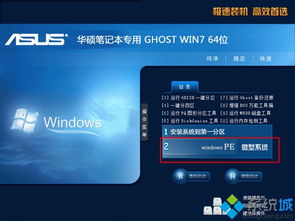
一、准备工作

1. 准备好华硕电脑的驱动光盘,确保光盘无损坏,无划痕。
2. 备份重要文件,以防在重装过程中丢失。建议将重要文件存储在外部硬盘或云存储中。
3. 确保您的电脑已连接到稳定的电源,并确保电量充足。
4. 关闭所有正在运行的程序,以免在安装过程中出现错误。
二、设置启动顺序

1. 将光盘插入电脑。
2. 重启电脑,并进入BIOS设置界面。通常,您可以在启动时按下F2、F10或Del键进入BIOS。
3. 在BIOS设置界面中,找到启动顺序设置。将光盘启动设置为优先项。
4. 保存设置并退出BIOS。
三、安装系统

1. 当电脑从光盘启动时,将显示华硕的启动菜单。选择“安装Widows”选项。
2. 进入系统安装向导,按照屏幕上的指示进行操作。这包括选择安装语言、输入许可证密钥(如果需要)以及选择磁盘分区进行安装。
3. 当您完成分区选择后,系统将开始复制文件并安装Widows操作系统。这个过程可能需要一段时间,请耐心等待。
4. 完成安装后,您将需要设置电脑的区域、键盘布局、网络连接等基本配置。
四、驱动程序与常用软件安装

1. 安装完操作系统后,您需要安装华硕电脑的驱动程序。这可以通过从华硕官网下载对应型号的驱动程序进行安装。
2. 安装常用软件,如杀毒软件、浏览器、办公软件等。您可以通过官网或第三方软件下载网站获取这些软件。
五、系统设置与优化

1. 根据个人喜好和需求,进行系统设置,如桌面背景、屏幕分辨率、用户账户等。
2. 进行系统优化,以提高电脑的性能和用户体验。这包括禁用不必要的启动项、清理垃圾文件、优化电源设置等。
六、备份与还原

1. 为了防止数据丢失或系统故障,建议您定期备份重要文件和设置。您可以使用系统自带的备份工具或第三方软件进行备份。
2. 当需要还原数据时,您可以按照备份时的指示进行操作,以恢复到备份时的状态。
1. 若在安装过程中出现错误提示,可能是由于硬件故障、驱动不兼容等原因引起的。建议检查硬件是否正常工作,更新驱动程序至最新版本。






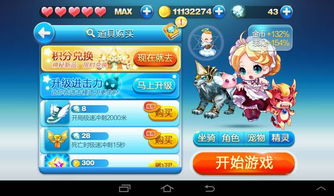


评论列表(0条)